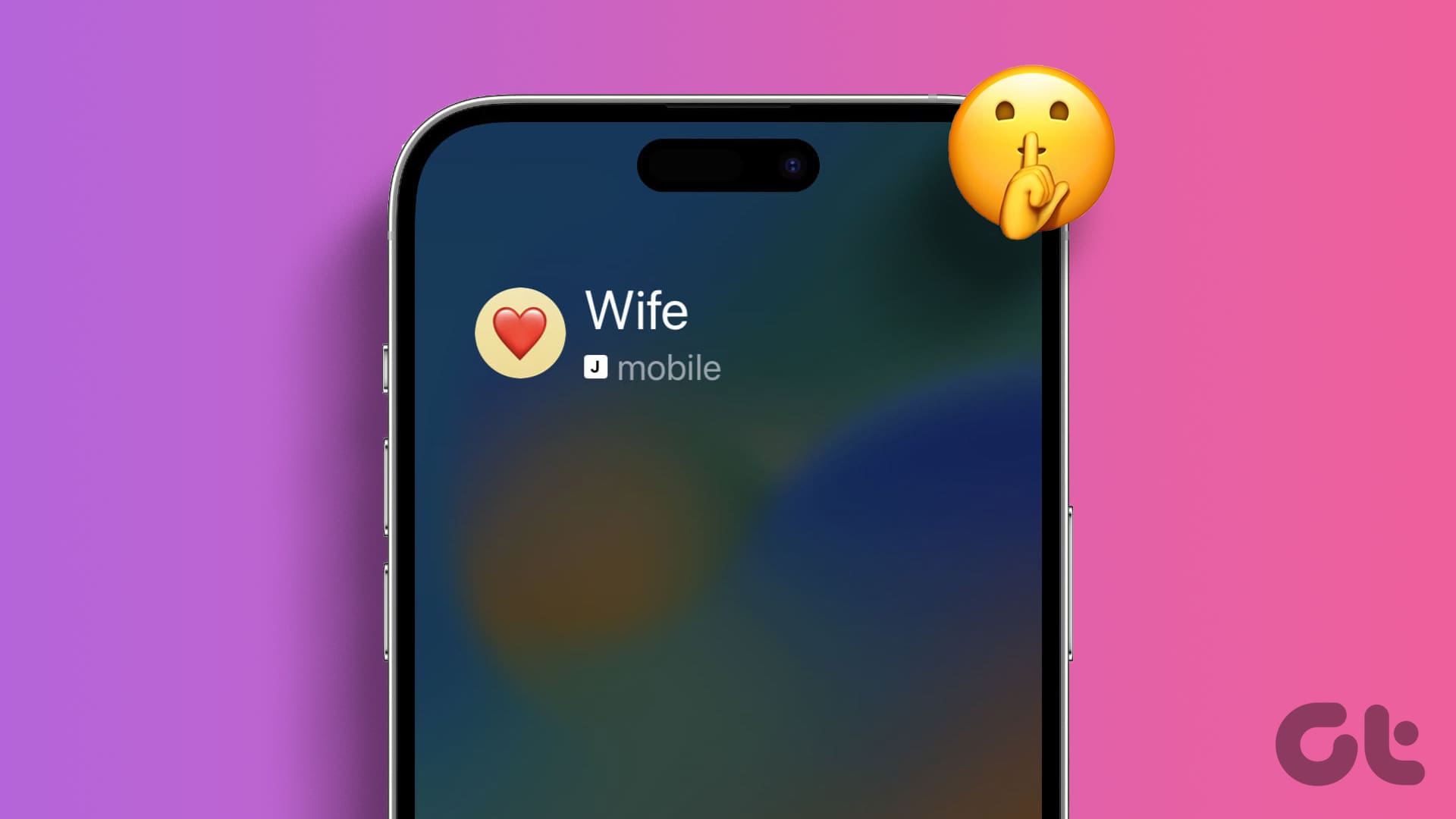기본 방법:
- 측면 버튼 사용: 무음으로 설정하려는 전화가 올 때마다 측면 버튼을 한 번 누르세요. 그러면 iPhone 화면의 통화가 즉시 음소거됩니다.
- 볼륨 버튼을 통해: 벨소리 볼륨이 낮아져 수신 전화가 무음이 될 때까지 볼륨 낮추기 버튼을 길게 누를 수도 있습니다. 또는 볼륨 버튼 중 하나를 눌러 iPhone에 걸려오는 특정 전화를 수동으로 무음으로 설정할 수도 있습니다.
방법 1: 음소거 스위치 또는 동작 버튼 사용
iPhone 15, 15 Plus 및 기타 구형 모델에서는 음소거 스위치를 아래로 내리면 무음 모드로 전환됩니다. iPhone 15 Pro 또는 iPhone 15 Pro Max 모델에서는 동작 버튼을 길게 눌러 무음 모드를 실행하세요. 이렇게 하면 iPhone으로 걸려오는 모든 전화가 무음으로 설정됩니다.
방법 2: iPhone에서 알 수 없는 발신자 음소거
연락처에 없는 번호로부터 스팸 전화를 너무 많이 받는 경우 iPhone을 사용하면 원치 않는 알 수 없는 발신자를 무음으로 설정할 수도 있습니다. 이 기능은 연락처의 전화에 대한 알림을 받으면서도 알 수 없는 발신자만 무음으로 설정하려는 경우 유용할 수 있습니다. 방법은 다음과 같습니다.
1 단계: 열기 설정 앱을 탭하고 핸드폰. 여기를 탭하세요. 알 수 없는 발신자 침묵.
2 단계: 이제 토글을 켜세요. 알 수 없는 발신자 침묵.
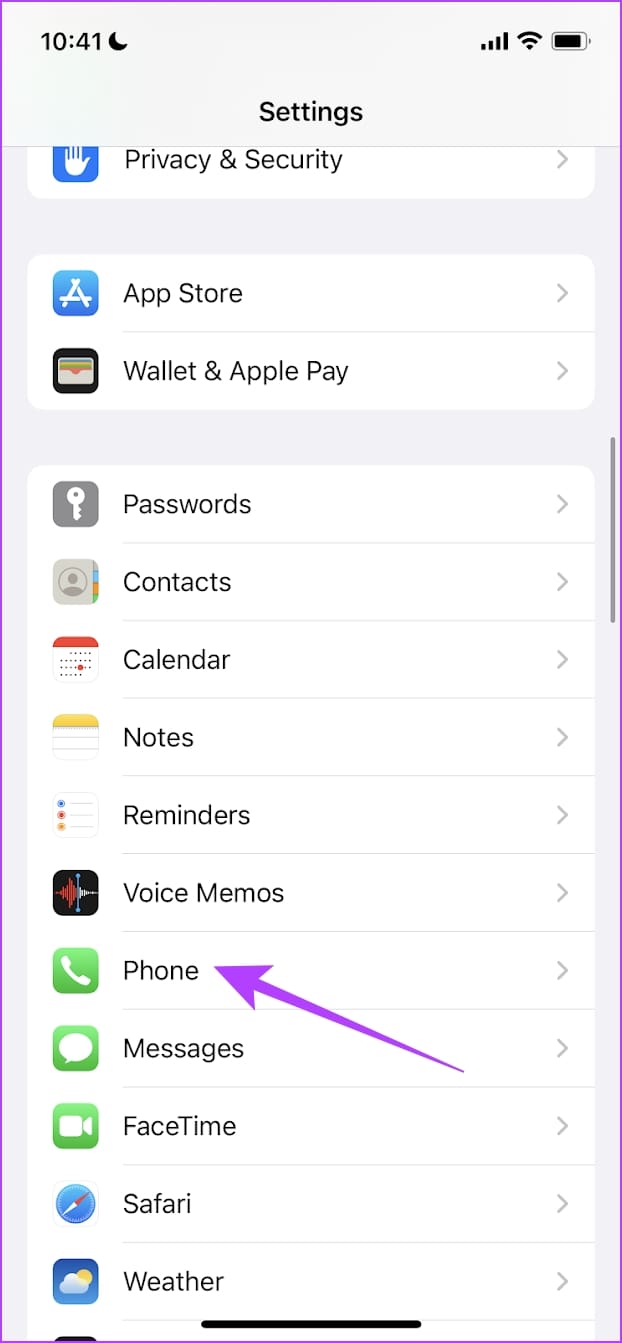
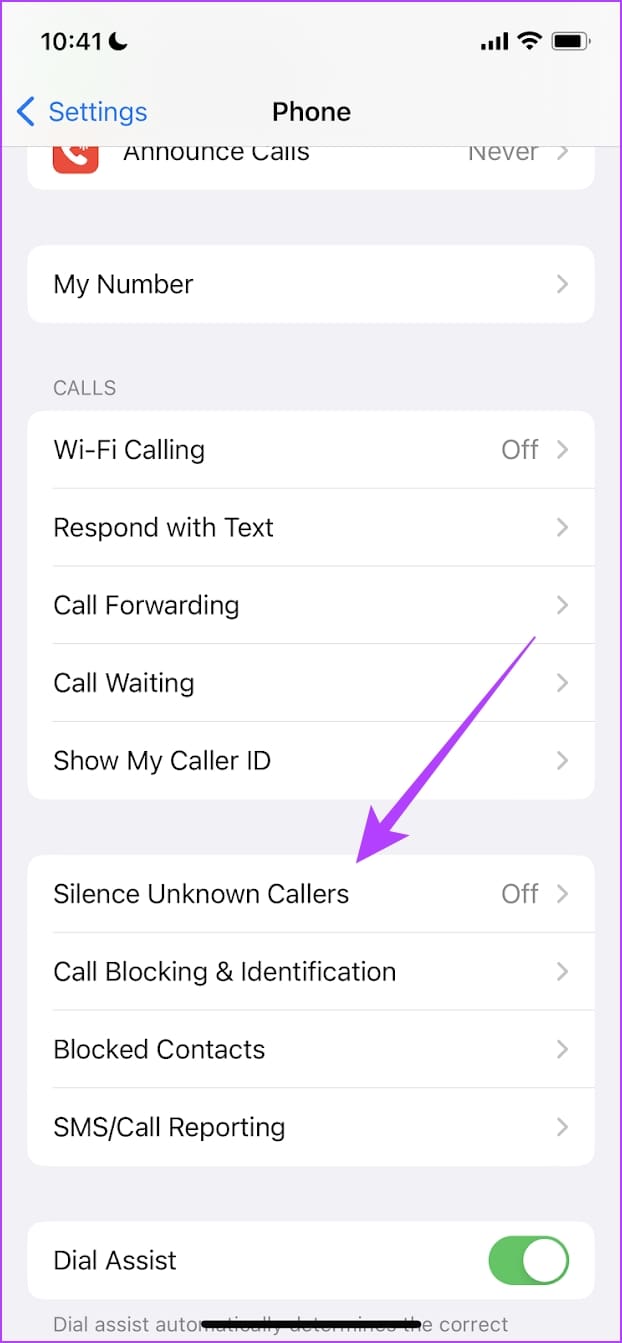
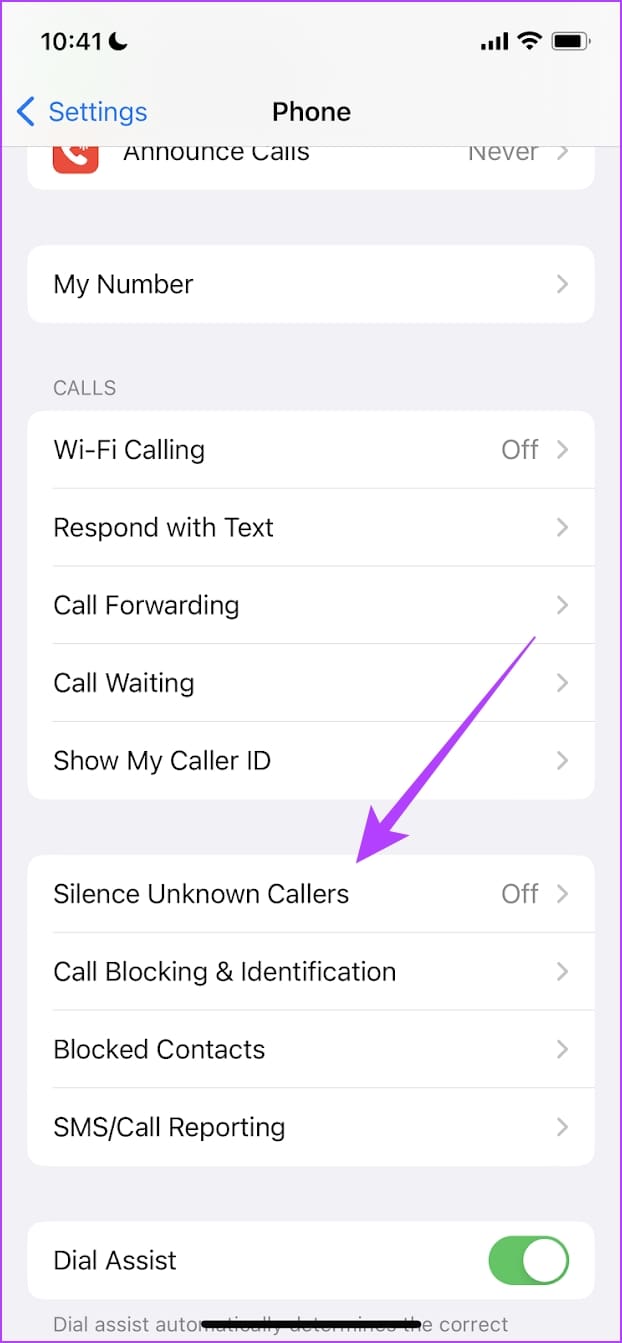
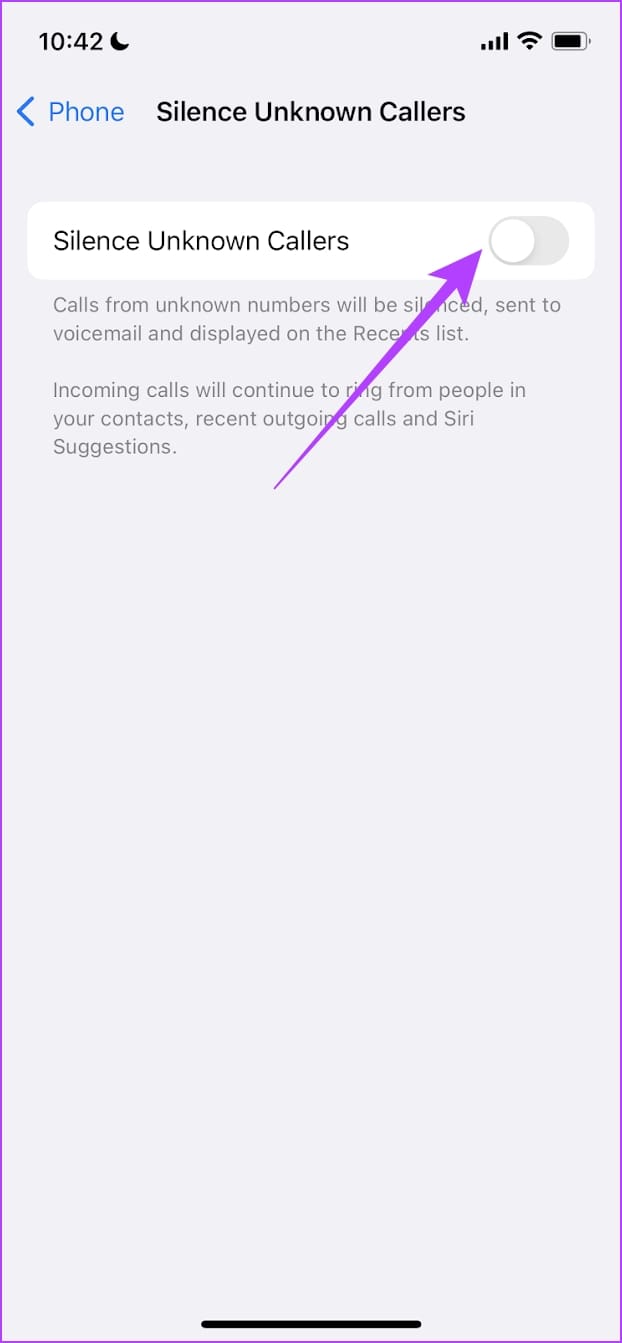
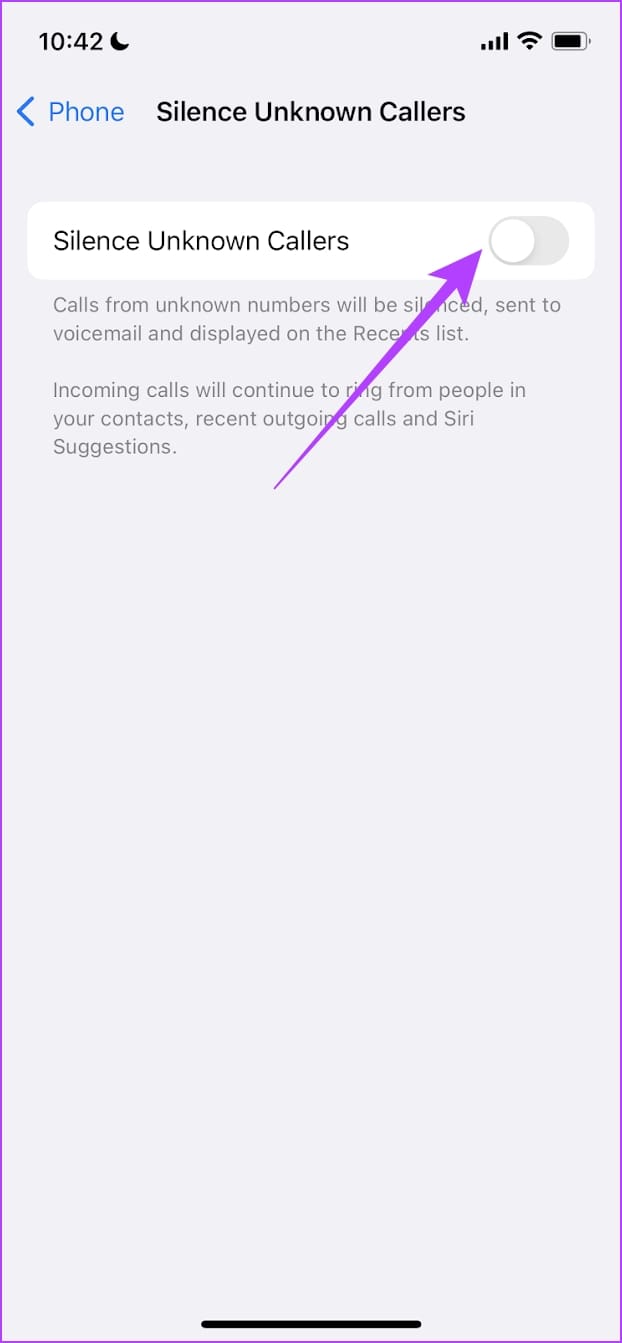
또한 읽어보세요: Android, iPhone에서 연락처를 제외한 모든 통화를 차단하는 방법
방법 3: 초점 모드 사용
iPhone에는 초점 모드라는 놀라운 기능이 있습니다. 또한 누군가를 영구적으로 차단하지 않고도 iPhone에서 전화를 무음으로 설정하는 데 사용할 수도 있습니다. 활성화되면 초점 모드는 비활성화될 때까지 iPhone에서 들어오는 모든 전화, 알림 등을 차단합니다. 활성화하려면 아래 단계를 따르세요.
1 단계: 화면 오른쪽 상단에서 아래로 스와이프하여 액세스하세요. 제어 센터 그리고 길게 누르세요 집중하다.
2 단계: 여기에서 관련 초점 모드.
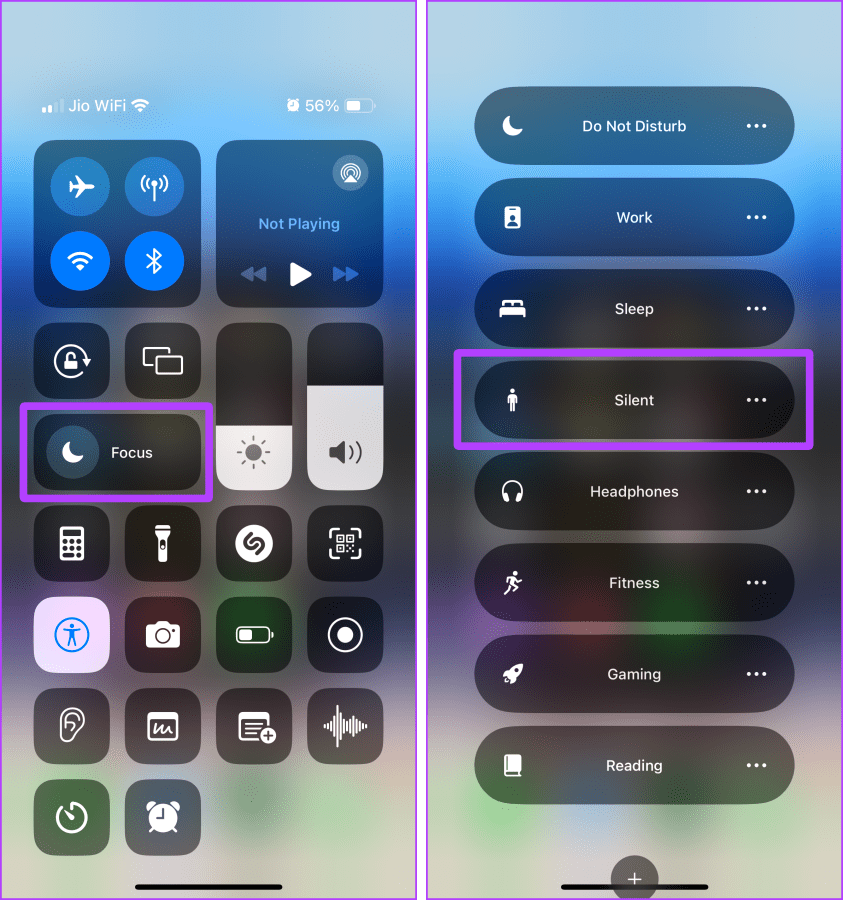
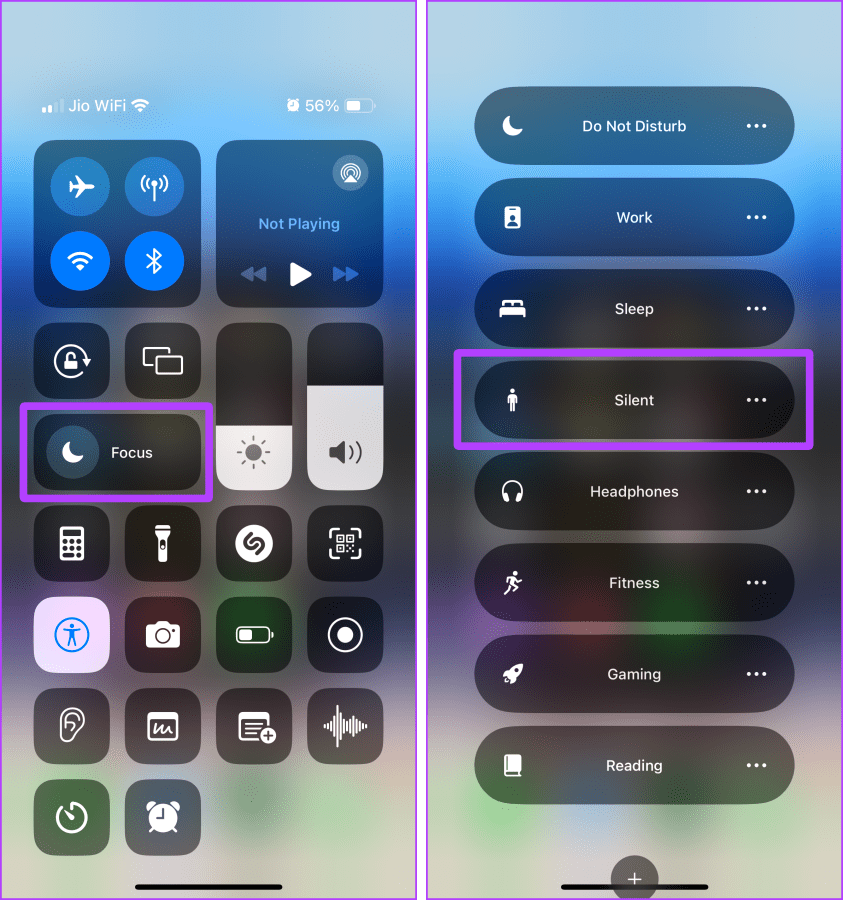
필요한 경우 iPhone의 특정 연락처에서 전화나 알림을 허용하도록 이 집중 모드를 사용자 정의할 수도 있습니다.
도움이 되었나요?